CAD怎么快速去掉教育版印记?
溜溜自学 室内设计 2023-01-09 浏览:702
大家好,我是小溜,我们在打开CAD的时候,经常会遇到文件在打印的时候出现印戳,而且无法去掉。有时候印戳无法抹去,打印时耽误我们很多时间,所以CAD怎么快速去掉教育版印记呢?小溜有方法这就分享出来。
工具/软件
硬件型号:微软Surface Laptop Go
系统版本:Windows7
所需软件:CAD2016
方法/步骤
第1步
双击带CAD印戳标记文件,进入CAD文件后,如下图所示,点击继续……
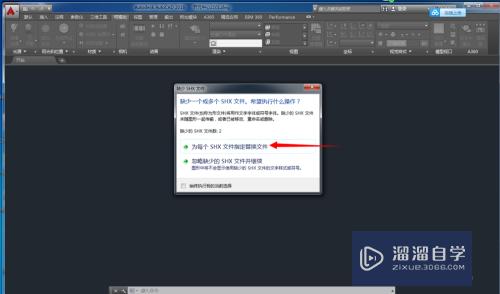
第2步
见红色箭头,点击继续,单击如下图所示……
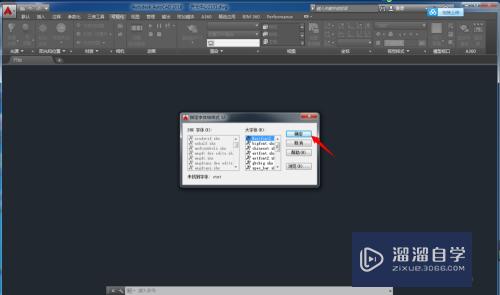
第3步
打开CAD文件后,我们选择打印预览Ctrl+P, 选择窗口,点击打印预览,如下图所示...........
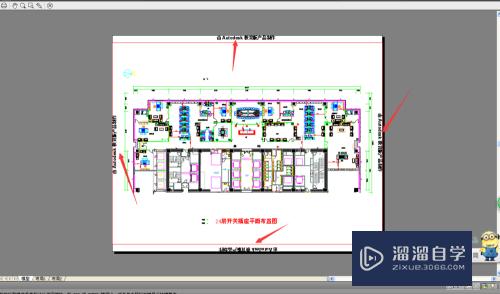
第4步
然后退出打印预览界面,点击左上角黑色三角型,点击下拉单另存为,如下图所示...........
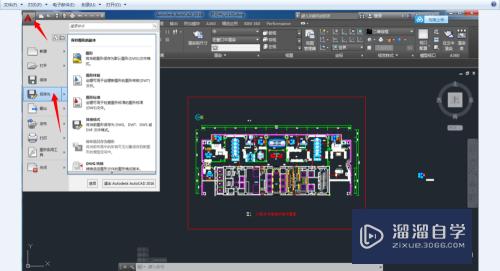
第5步
接下来点击另存为,保存文件为DXF文件格式,注意文件名称可改可不更改,确定保存,如下图操作所示..........
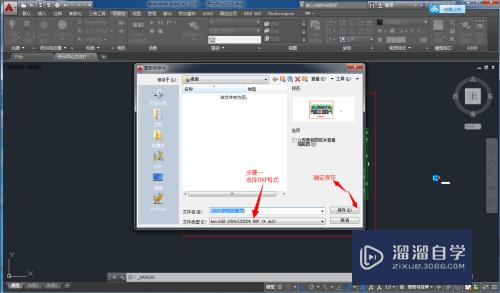
第6步
最后打开我们保存好的DXF文件,(双击打开)---(另存为)---(****.dwg文件格式)---保存。打开CAD文件后打印印戳就不在显示了。

第7步
操作步骤:双击“开元中心”带教育印戳文件.dwg“→另存为”开元中心.dxf“文件格式→关闭现有文件→双击“开业中心.dxf”文件→另存为“开元中心.dwg文件格式→点击打印预览(教育印戳无)→打印完成。
注意/提示
以上就是“CAD怎么快速去掉教育版印记?”的详细内容了,不知道小伙伴们学会了吗?如果还不了解的话,小溜还为大家准备了试学观看视频,快点击查看吧→→
相关文章
距结束 03 天 22 : 26 : 58
距结束 01 天 10 : 26 : 58
首页










